
Microsoft je u srpnju ove godine najavio sljedeću verziju uredskog paketa, Office 2013. Steve Ballmer, trenutni izvršni direktor Redmondovog giganta, predstavio je Microsoft Office 2013 Consumer Preview u San Franciscu. Ovo je prvi put da je uredski paket dizajniran za radne površine i uređaje sa zaslonom osjetljivim na dodir..

Jedan od najmoćnijih i najkorištenijih alata u programu Office je Word. Word 2013 sličan je ostalim programima koji su dio novog paketa, a izgleda elegantnije i elegantnije u odnosu na prethodnu verziju. U osnovi, to je ista Word 2010 s naprednom funkcionalnošću, estetikom i ergonomijom.
Vjerojatno znate kako dodati vodeni žig u Word 2010, ali u Wordu 2013 polazište ovog procesa je promijenjeno, tako da danas želim detaljno dotaknuti ovu temu. Pa krenimo.
Dodajte vodeni žig u Word 2013
Kao što rekoh, sam proces manje-više ostaje isti, ali početna je točka promijenjena. Sada, da biste dokumentu dodali vodeni žig iz galerije, umjesto kartice "Izgled stranice", morate započeti s karticom "Dizajn". Pogledajte snimku zaslona u nastavku (kliknuti).
Možda se pitate: Kako vratiti oštećenu PDF datoteku? Postoji li život bez PDF-a ili Adobe-ove poklon-kazne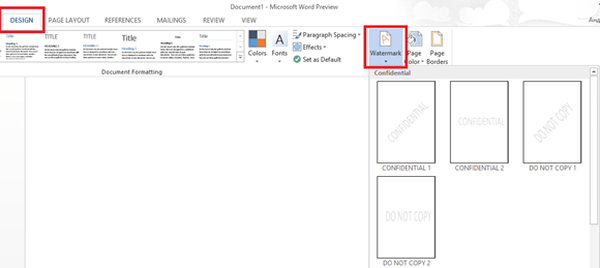
U galeriji ćete naći niz standardnih vodenih žigova s tekstom "TAJNO", "HITNO" itd. Odaberite onaj koji želite koristiti u dokumentu. Ako želite, možete umetnuti vodeni žig sa svojim vlastitim tekstom. Da biste to učinili, otvorite izbornik "Vodeni žig" i na dnu odaberite opciju "Prilagođeni vodeni žig"..
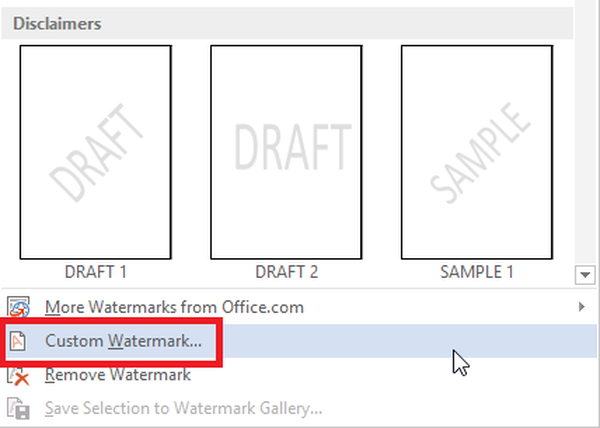
Na ekranu će se odmah pojaviti skočni prozor koji će vas pozvati da odaberete vodeni žig u obliku slike ili teksta. Odabrao sam tekstualni vodeni žig.
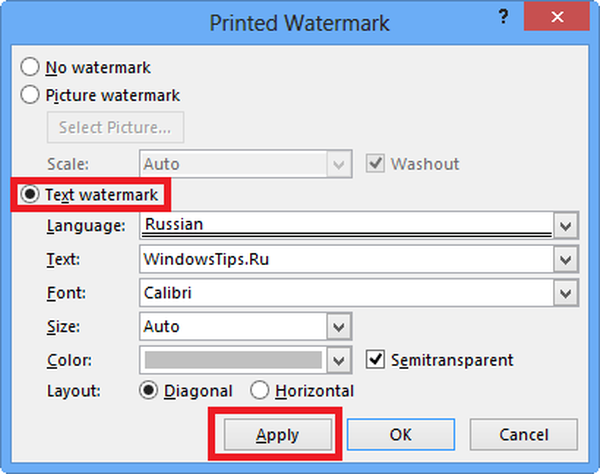
Ako je potrebno, možete promijeniti font, veličinu, boju i mjesto vodenog žiga.
Da biste dodali sliku kao vodeni žig, jednostavno aktivirajte opciju "Slika" (slikovni vodeni žig), a zatim kliknite gumb "Odaberi ..." (Odaberite sliku). Zatim možete koristiti grafikon s Microsoftove web stranice, pronaći sliku putem Binga ili odabrati bilo koju sliku s vašeg računala.
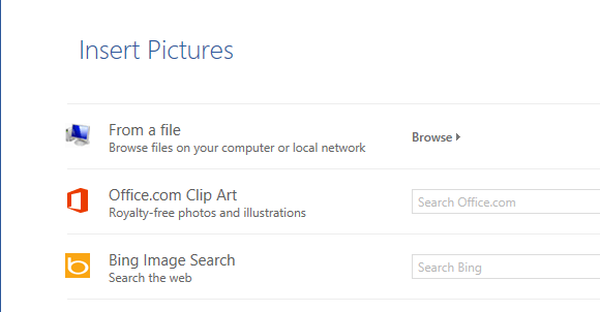
Kad pronađete sliku, kliknite Primjeni.
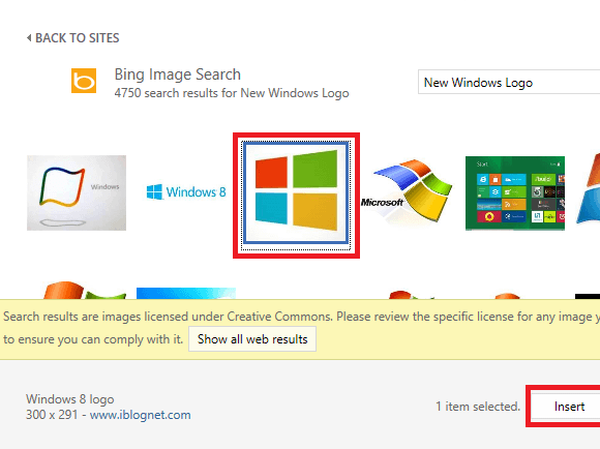
To je sve!

Na slici iznad možete vidjeti krajnji rezultat.
Dobar dan!











